こんにちはサカウエです。
今回は先日発売されたばかりのローランドの映像編集ツール「Video Canvas DV-7G」の体験リポートをお伝えいたします。
だれでも手軽に本格的な動画作品が作れるワンパッケージ
Video Canvas DV-7Gは、扱いやすいユーザー・インターフェースを採用したソフトウエアと、アナログ感覚で操作できる専用コントローラーがパッケージとなった製品です。
まずはソフトウエアを起動
専用ソフトウエアをインストール後にソフトを起動すると、プロジェクトの制作を「スタイルサンプル」か「新規」のどちらで行うか選択する画面が現れます。
「スタイルサンプル」というのは、「子供の成長記録」「旅の記録」「会社案内」といったさまざまなテーマに応じた雛形プロジェクトファイルのことですが、今回はあえて「新規」を選択してみました。
どんな動画を作ろうか?‥‥と考えていても始まらないので、とりあえずソフトに収録されている「素材ライブラリー」のなかから「世界の風景」ってモノを選んでみました。

おー「アルハンブラ宮殿」ぢゃないか!懐かしいなあ、、、行ったことないけど、、、、ということでお題が決まりました。この「アルハンブラ宮殿」の絵に音楽をつけた動画を作ってみることにしましょう(少々強引ですが・・)。
素材の準備
この2枚のアルハンブラ素材を「ストーリーボード」というところにドラッグ&ドロップしておきます。
ここでプロジェクトで使用するネタを準備しておくわけですね。
次に音楽。
アルハンブラ宮殿といったらやっぱりギターの名曲「アルハンブラの思い出」(そのまんま)、、今回はせっかくなんで自演動画を使ってみることにします。
参考までに「アルハンブラの思い出」はこんな曲
というわけで急きょ動画撮影開始
ZOOMのハンディー・ビデオ・レコーダー「Q3HD」を使って動画を撮影することにしました。

これ楽器フェアの取材でも大活躍しましたがホント重宝します。音も映像も素晴らしい!
ところでワタクシ、よんどころない事情でギター演奏を自ら禁じておるので(早い話、弾けないってことですが)、ここではローランドの超弩級シンセ「JUPITER-80」を演奏してるところを自分録りすることにしましょう。

この曲はメロディーをトレモロ(同じ音を連打すること)で演奏するギタリスト泣かせの難曲なんですが、これをJUPITER-80のナイロン・ギター音色でがんばって演奏してみました。
少々演奏よれちゃってますが、JUPITER-80の音の良さに免じてお許しいただきたく存じます。
パソコンに取り込み
えー、なんとか演奏終了しました。
で、録画した動画・ファイルをパソコンに取り込みます(SDカード経由でもUSB接続どちらもOK)
さて取り込んだ動画をドラッグ&ドロップで、今度はVideo Canvasの「タイムラインパレット」というところに貼り付けます。すると動画と音声が別トラックに配置されますが、なんだかそれらしくなってきましたね。
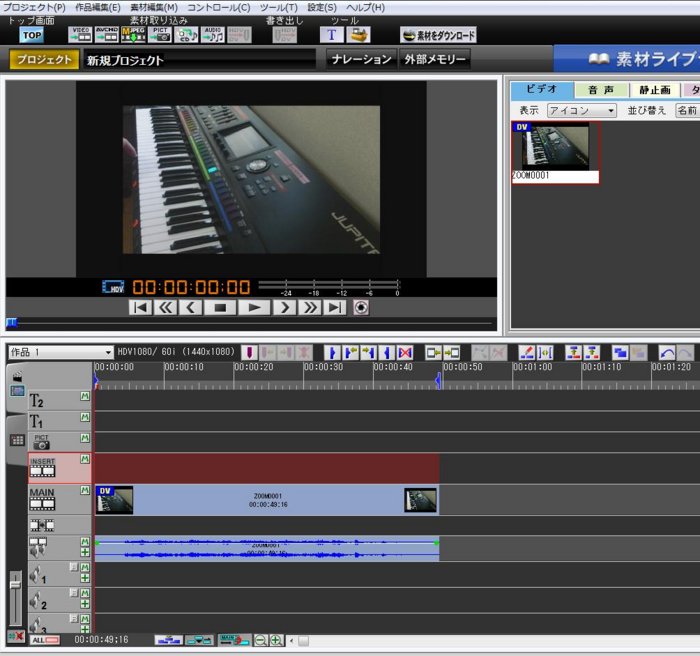
この状態で再生すると、単に動画が再生されるだけですが、ここで音声トラックにエフェクトをかける事もできます。演奏の粗さをゴマかすために深めのリバーブをかけてやることにしましょう。

ではこれにアルハンブラ関連画像を組み合わせます。

これで頭と最後の部分に画像が挿入されることになるハズですが、このままだと画像の切り替えがあまりに急で味気ないです。ここで映像編集ではおなじみの「合成効果」を使ってみます。
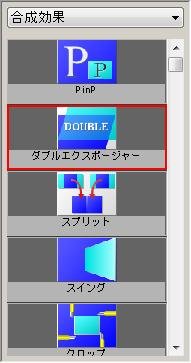
これで動画と静止画がスムースに切り替わるワケ。とっても簡単だけど本格的。なんだか本職になった気分です。

あとバックにタイトル(文字)を入れることもできるんですね。調子に乗って色々と入れてみましょう。
・・とまあいいのかなーこんなテキトーで?という感じで静止画やタイトルを入れていきますが、不思議とそれらしくなるもんですね。
最後におまちかねの「レンダリング」
レンダリングというのは動画や音声、静止画などに様々な効果を加えて編集してきた素材を、最終的に動画作品として生成する過程のことです。
これで作品が出来上がるわけですね。「作品を動画ファイル形式で保存」を選択してファイルで書き出しをします。

ひと昔前だとここで平気で一晩とかかかっていたわけですが、最近のパソコンはさすがに超高性能!コーヒーブレイクの間に終わっわっちゃいました。
そんなわけでジャーン!!完成した動画がコチラ。
「なんて怖いもの知らずの素人センス!」、、と自分で突っ込んでおきましたので皆さんお気遣いには及びません・・・
あのリドリー・スコット監督も真っ青な素晴らしいカメラワークと選曲・・といったら少々褒めすぎでしょうか?
まあそれは冗談として人生初のPV作品なんだから大目に見ていただくとして、でも完成まで一時間かかってないと思いますよコレ。
すごいぞ「Video Canvas DV-7G!」これゼッタイ欲しい!
なおワタクシがこの作品で表現したかった「人間とは?」という重厚なテーマもあわせてご理解いただければ望外の喜びです。
誰でもお手軽に動画作成はホントだった
いやー楽しい!
ワタクシ動画に関してはまったくの素人であるわけですがこのVideo Canvas DV-7Gはハマりますね。
しかもハード付きでリーズナブルな価格。これでまた映像の世界がぐっと身近になったのではないでしょうか?
というわけでこのVideo Canvas DV-7Gは、バンドのPVやプレゼンテーションといった趣味からビジネス用途まで幅広く活用できるツールだと思います。
是非皆さんも店頭などで体験してくださいね。
いやぁ、映画ってほんっとうーにいいもんですね〜(C)
水野 晴郎さん。
それではまた









